如何使用Excel将出生年月转换为年龄?如何将20190701转换为年龄?
本文主要介绍如何使用Excel将出生年月转换为年龄,并以如何将20190701转换为年龄为例,详细说明操作步骤和注意事项。
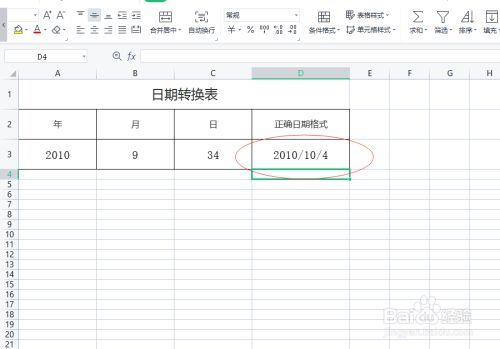
首先,在Excel中准备好需要转换的出生年月数据。以20190701为例,将其放在一个单元格中。
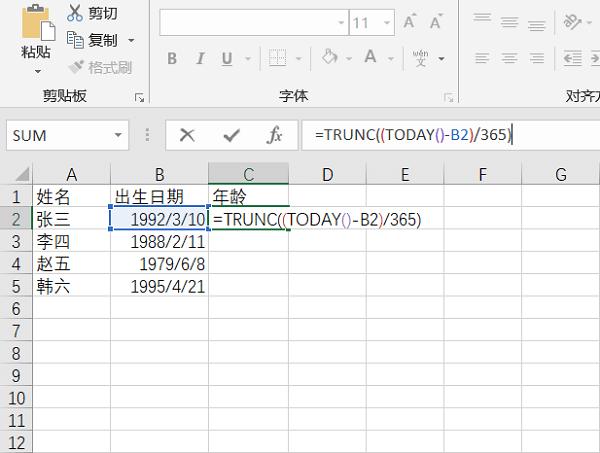
接下来,我们需要计算出生年月到当前日期的年龄。在另一个单元格中,使用Excel的函数DATEDIF来进行计算。
在需要显示年龄的单元格中,输入以下公式:
=DATEDIF(<出生年月的单元格>,TODAY(),"y")
其中,<出生年月的单元格>是你准备好的出生年月数据所在的单元格。
这个公式会将出生年月与当前日期进行比较,计算出两个日期之间的年数。
在使用Excel将出生年月转换为年龄时,需要注意以下几点:
确保出生年月数据的格式正确。Excel默认将数字格式为日期,如果出生年月数据没有被自动转换为日期格式,可以通过选择该单元格,然后在Excel的右上角选择日期格式菜单进行手动转换。
DATEDIF函数是Excel中用于计算日期差异的函数,其语法为:DATEDIF(start_date, end_date, unit)。
其中,start_date是开始日期,end_date是结束日期,unit是计算单位。
在本文的示例中,start_date为出生年月,end_date为当前日期(可以用TODAY()函数表示),unit为"y",表示按年计算差异。
当我们打开Excel文件时,公式中使用的TODAY()函数会自动更新为当天的日期。所以,每次打开Excel文件时,年龄都会自动更新。
通过以上步骤,我们可以将出生年月转换为年龄,并且随着时间的推移,年龄也会自动更新。在实际使用中,你可以将这个公式应用到一个范围的单元格中,批量计算多个人的年龄。
BIM技术是未来的趋势,学习、了解掌握更多BIM前言技术是大势所趋,欢迎更多BIMer加入BIM中文网大家庭(http://www.wanbim.com),一起共同探讨学习BIM技术,了解BIM应用!